Strona Spis treści
Updated on Jun 30, 2025
Genshin Impact to gra RPG wydana przez miHoYo. W tej epickiej grze gracze mogą wyruszyć w podróż po fantastycznym świecie zwanym Teyvat. Może współpracować z systemami Android, iOS, PlayStation 4/5 i Windows. Jako gra typu free-roam, jej wspaniała grafika i atrakcyjna fabuła pozwalają graczom na losowe eksplorowanie otwartego świata.
Jednak ta duża interaktywna gra wymaga dużej ilości miejsca na dysku do zainstalowania lub aktualizacji, co powoduje, że gracze otrzymują różne błędy związane z niewystarczającą ilością miejsca na dysku podczas pobierania lub aktualizacji Genshin Impact. Nie martw się. W tych wytycznych EaseUS podzieli się wskazówkami, jak wyeliminować błąd „niewystarczającej przestrzeni dyskowej Genshin Impact” na komputerze PC/Androidzie/iPhonie.

Ile miejsca zajmuje Genshin Impact
Miejsce wymagane do gry Genshin Impact może się różnić w zależności od platformy, na której grasz. Oto przybliżone wymagania dotyczące pamięci masowej dla różnych platform:
- Komputer z systemem Windows: łącznie około 70 GB. Chociaż ta gra wymaga tylko 304MB po zainstalowaniu. Przy pierwszym uruchomieniu Genshin Impact należy pobrać 64,5 GB danych i zasobów gry.
- Urządzenia mobilne (Android/iOS): łącznie około 16 GB (wersja 2.4). Pobranie tej gry zajmie 616 MB na aplikację i około 15 GB na dane i zasoby.
- PS4/PS5: łącznie około 70 GB. Ta gra wymaga jedynie 30 GB miejsca na konsoli PlayStation, ale gracze mogą wykorzystać więcej miejsca na instalację i załadowanie jej danych.
Teraz wiesz, ile miejsca zajmuje Genshin Impact na różnych platformach. Jeśli chcesz zainstalować Genshin Impact, ale nie masz wystarczającej ilości wolnego miejsca, czytaj dalej, a w następnej części dowiesz się, jak to naprawić.
Udostępnij tę pełną instrukcję użytkownikom, którzy chcą cieszyć się tą grą, ale nie mają wystarczającej ilości miejsca na platformach społecznościowych:
Jak naprawić niewystarczającą ilość miejsca na dysku Genshin Impact – PC/Android/iPhone
W tej sekcji omówimy wiele metod rozwiązania problemu „Niewystarczającej przestrzeni dyskowej Genshin Impact” na komputerach PC, urządzeniach z Androidem i iPhone'ach. Następnie możesz pomyślnie pobrać Genshin Impact i doświadczyć lepszych prędkości odczytu i zapisu, zmniejszonych opóźnień i płynniejszej rozgrywki.
Część 1. Za mało miejsca na PC
Rozwiązanie tego błędu związanego z niewystarczającą przestrzenią może być wyczerpujące. Dlatego wprowadzimy najlepsze rozwiązanie - EaseUS Partition Master Professional . Ta potężna aplikacja zapewnia dokładny wgląd w dyski twarde i wyrafinowaną procedurę głębokiego czyszczenia, optymalizując przestrzeń dyskową i zapewniając błyskawiczny i responsywny system. Ponadto to oprogramowanie cieszące się największym zaufaniem może pomóc użytkownikom w formatowaniu i partycjonowaniu nowych dysków twardych.
Opcja 1. Zwolnij miejsce na dysku twardym
W przypadku komputerów PC gracze mogą usuwać niepotrzebne aplikacje i programy, aby zwolnić miejsce na dyskach twardych. EaseUS Partition Master zapewnia przydatne narzędzie - Space Analyzer, które może przeskanować cały dysk, pokazać szczegółowe wykorzystanie miejsca i pozwolić użytkownikom modyfikować lub usuwać te programy i pliki. Eliminuje to potrzebę przenoszenia danych na inny dysk lub uciążliwy proces ponownej instalacji gier. Dodatkowo powiększenie miejsca na dysku twardym pozwala na przechowywanie większej liczby gier.
Szybkie kroki, aby oczyścić dyski twarde:
Krok 1. Uruchom EaseUS Partition Master i przejdź do Discovery . Znajdź i pobierz Space Analyzer poniżej często używanych narzędzi.

Krok 2. W wyskakującym oknie Space Analyzer wybierz dysk docelowy do analizy i kliknij Analizuj w prawym górnym rogu.

Krok 3. Poczekaj chwilę, a zobaczysz szczegółowe dane. Możesz kliknąć Foler/Plik, aby wyświetlić różne typy danych, i kliknąć ikonę małego folderu, aby zobaczyć więcej informacji w pliku.

Opcja 2. Zainstaluj nowy dysk SSD
Jeśli zastanawia Cię niewystarczająca ilość miejsca na nowe gry, niekończące się ekrany ładowania i uciążliwe zacinanie się gry. Czas przyjrzeć się swoim urządzeniom pamięci masowej. Dlatego też innym sposobem naprawienia niewystarczającej ilości miejsca jest dodanie do komputera nowego zewnętrznego dysku twardego w celu zwiększenia jego pojemności. Zewnętrzny dysk SSD do gier to nasza rekomendacja.
Uruchom EaseUS Partition Master i postępuj zgodnie ze szczegółowym przewodnikiem tutaj:
1. Zainstaluj i zainicjuj nowy dysk SSD na komputerze z systemem Windows.
🚩 Przeczytaj także: Jak zainstalować drugi dysk SSD [Kompleksowy przewodnik]
2. Sformatuj dysk SSD jako NTFS
Krok 1. Uruchom EaseUS Partition Master, kliknij prawym przyciskiem myszy partycję na zewnętrznym dysku twardym/karcie USB/SD, którą chcesz sformatować i wybierz opcję „Formatuj”.

Krok 2. Przypisz nową etykietę partycji, system plików (NTFS/FAT32/EXT2/EXT3/EXT4/exFAT) i rozmiar klastra do wybranej partycji, a następnie kliknij „OK”.

Krok 3. W oknie Ostrzeżenie kliknij „Tak”, aby kontynuować.

Krok 4. Kliknij przycisk „Wykonaj 1 zadanie” w lewym górnym rogu, aby przejrzeć zmiany, a następnie kliknij „Zastosuj”, aby rozpocząć formatowanie zewnętrznego dysku twardego/karty USB/SD.

3. Podziel dysk SSD na partycje
Krok 1. Otwórz EaseUS Partition Master, przejdź do Partition Manager i kliknij „Podziel ten dysk na partycje” w wyskakującym oknie Przewodnik po nowym dysku.
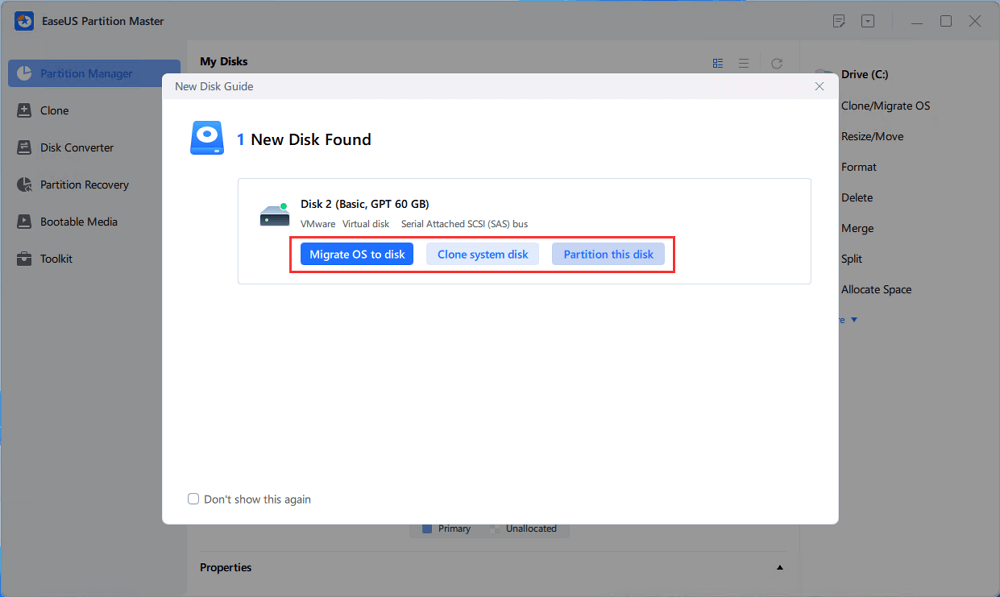
Krok 2. Ustaw liczbę partycji, które chcesz utworzyć, i ustaw styl partycji na dysku - MBR lub GPT.
Możesz też zaakceptować ustawienie domyślne oferowane przez EaseUS Partition Master. Po zakończeniu kliknij „Kontynuuj”.
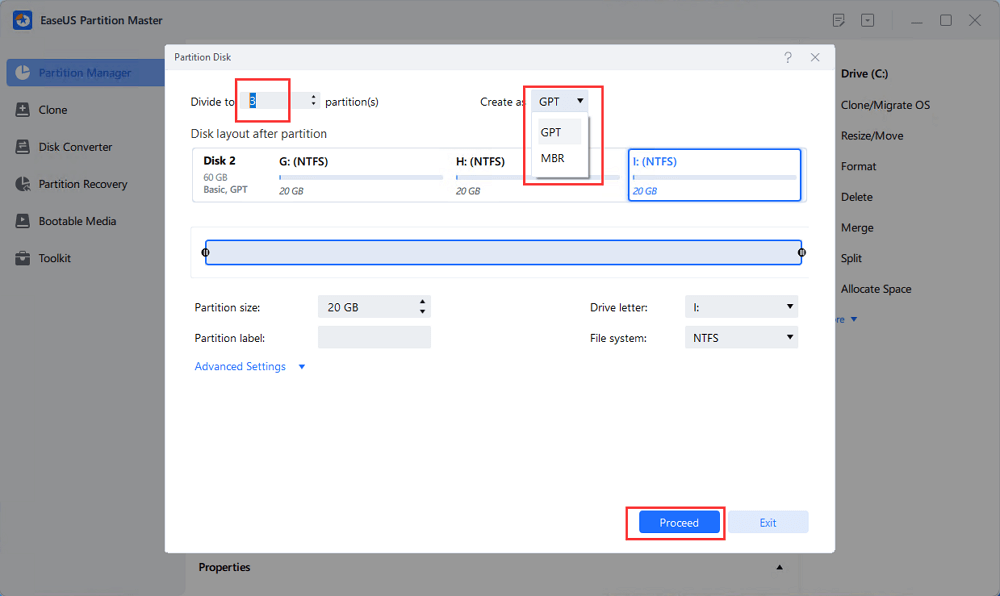
Krok 3. Kliknij „Wykonaj 1 zadanie” i „Zastosuj”, aby sfinalizować partycjonowanie nowego dysku twardego/SSD lub dysku zewnętrznego.
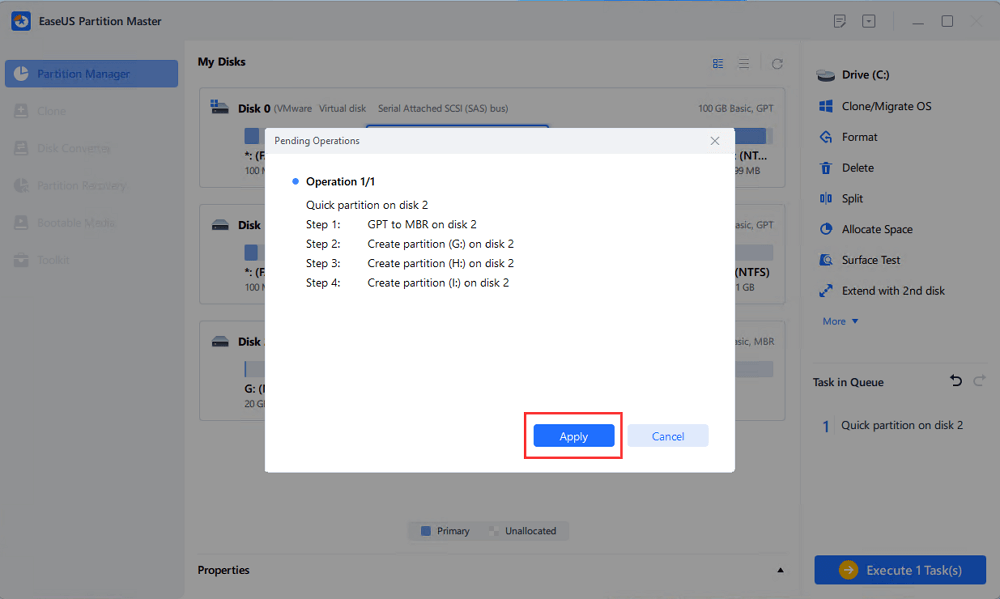
Część 2. Za mało miejsca na Androidzie
Jeśli chcesz grać w Genshin Impact na swoim telefonie z Androidem, możesz podjąć poniższe kroki:
Opcja 1. Wyczyść pamięć podręczną
Tę metodę można zastosować, jeśli zainstalowałeś już Genshin Impact i chcesz dokonać dużych aktualizacji.
Krok 1. Przejdź do „Ustawienia” > „Aplikacje” > „Zarządzanie aplikacjami”.
Krok 2. Kliknij „ Inne aplikacje”, aby wyświetlić pełną listę zainstalowanych aplikacji.
Krok 3. Zlokalizuj „Genshin Impact” i wybierz „Wyczyść pamięć podręczną” i „Wyczyść dane”.
Jeśli chcesz rozbudować przestrzeń dyskową PlayStation, wszystko, co musisz wiedzieć, znajdziesz w następujących artykułach:
Opcja 2. Zwolnij miejsce na dysku
Nie masz już wolnego miejsca na instalację Genshin Impact? Możesz usunąć niektóre bezużyteczne aplikacje ze swojego telefonu komórkowego:
Krok 1. Otwórz „Ustawienia” > „Informacje o telefonie” > „Pamięć”.
Krok 2. Kliknij „Wyczyść miejsce na dysku” (Zwolnij xx MB).

Krok 3. Potwierdź tę akcję, wybierając „Tak”
Oczywiście możesz spróbować użyć karty SD na swoich urządzeniach mobilnych:
Część 3. Brak wolnego miejsca na iPhonie
Usuń niepotrzebne aplikacje i programy, które mogą znacznie zwolnić miejsce na dysku:
Krok 1. Wybierz „Ustawienia” > „Ogólne” > „Pamięć iPhone'a”.

Krok 2. Przewiń w dół i wybierz niechciane aplikacje.
Krok 3. Kliknij aplikację i wybierz „Usuń aplikację”.

Wniosek
Ten artykuł zawiera dokładne odpowiedzi na temat ilości miejsca na dysku Genshin Impact na różnych platformach i oferuje dostępne rozwiązania, które pomogą użytkownikom naprawić niewystarczającą przestrzeń na dysku Genshin Impact na PC/Android/iPhone. Jeśli chcesz zagrać w tę grę na komputerze z systemem Windows, EaseUS Partition Master to podstawowe źródło informacji, które pomoże Ci rozwiązać wszystkie problemy z niewystarczającą przestrzenią. Z jego pomocą możesz zoptymalizować zarządzanie przestrzenią magazynową i cieszyć się wspaniałymi widokami w Genshin Impact.
Często zadawane pytania dotyczące niewystarczającej przestrzeni dyskowej Genshin Impact
Jeśli znajdziesz dodatkowe informacje na temat niewystarczającej ilości miejsca na dysku dla Genshin Impact, chciałbyś przejść przez tę część:
1. Dlaczego Genshin zajmuje 70 GB?
Plik gry Genshin Impact jest niewątpliwie dość ogromny, co wynika z dbałości o szczegóły w grze, szczególnie w świeżo dodanym regionie Sumeru. Co więcej, Genshin Impact ma częste aktualizacje - nowa wersja będzie wydawana co sześć do siedmiu tygodni.
2. Ile GB potrzebuje aktualizacja Genshin Impact 4.0?
To zależy od tego, czy zainstalowałeś już Genshin Impact. Innymi słowy, rozmiar pakietu zasobów przedinstalacyjnych dla komputerów PC będzie wynosić od 32,0 do 34,2 GB, a rozpakowanie zajmie od 64,0 do 68,4 GB miejsca.
3. Czy możesz przenieść Genshin Impact na kartę SD?
Tak, możesz przenosić gry takie jak Genshin Impact na kartę SD. Włóż kartę SD do czytnika kart i podłącz ją do komputera, na którym zainstalowano Genshin Impact. Następnie wykonaj poniższe szybkie kroki:
Krok 1. Wejdź do „Eksploratora plików” i zlokalizuj folder Genshin Impact.
Krok 2. Naciśnij klawisze „Ctrl + A”, aby wybrać wszystkie pliki gier i użyj klawiszy „Ctrl + C”, aby skopiować wybrane pliki do schowka.
Krok 3. Następnie uzyskaj dostęp do karty SD i naciśnij klawisze „Ctrl + V”, aby wkleić pliki Genshin Impact.
4. Jak usunąć pamięć podręczną w Genshin Impact?
Oto uproszczony przewodnik dotyczący czyszczenia pamięci podręcznej Genshin Impact na smartfonie:
- Kliknij „Ustawienia” > „Aplikacje/Aplikacje” > Genshin Impact, aby wyświetlić szczegółowe informacje.
- Wybierz „Przechowywanie” na stronie informacyjnej Genshin Impact.
- Kliknij „Pamięć podręczna”, aby zakończyć.
Jak możemy Ci pomóc?
Related Articles
-
Rozwiązano: Nie można utworzyć dysku resetowania hasła systemu Windows 10
![author icon]() Arek/2025/06/30
Arek/2025/06/30 -
MBR2GPT Sprawdzanie układu dysku nie powiodło się | 3 sprawdzone rozwiązania
![author icon]() Arek/2025/06/30
Arek/2025/06/30 -
MBR2GPT nie może znaleźć miejsca na partycję systemową EFI
![author icon]() Arek/2025/06/30
Arek/2025/06/30 -
Rozwiązano: Dysk C nie jest wyświetlany w Eksploratorze plików
![author icon]() Arek/2025/06/30
Arek/2025/06/30
EaseUS Partition Master

Manage partitions and optimize disks efficiently
